โปรแกรมวาดภาพ ตกแต่งภาพ ผลิตสิ่งพิมพ์
 รวมบทความเกี่ยวกับการใช้โปรแกรมช่วยในการวาดภาพ ตกแต่งภาพ ออกแบบ ทำสื่อสิ่งพิมพ์ จัดการกับภาพ เช่น วิวหรือแสดงภาพเป็นแบบแคตตาล็อก แต่งภาพด้วย Photoshop วาดภาพด้วย Illustrator เป็นต้น
รวมบทความเกี่ยวกับการใช้โปรแกรมช่วยในการวาดภาพ ตกแต่งภาพ ออกแบบ ทำสื่อสิ่งพิมพ์ จัดการกับภาพ เช่น วิวหรือแสดงภาพเป็นแบบแคตตาล็อก แต่งภาพด้วย Photoshop วาดภาพด้วย Illustrator เป็นต้น
เป็นการนำไฟล์ภาพอาจเป็นภาพที่ถ่ายไว้ด้วยกล้องดิจิตอลก็ได้ ไปทำอัลบัมภาพแสดงบนเว็บไซต์ เพื่อให้สามารถดูภาพผ่านอินเตอร์เน็ตได้ ปกติจะใช้การเขียนเว็บเพจซึ่งจะยุ่งยากกว่ามาก
วิธีสร้าง Web Photo Gallery
1. สร้างโฟลเดอร์ไว้เก็บไฟล์ภาพก่อน เช่น web photo จะเป็นโฟลเดอร์ว่างๆ
2. รวบรวมไฟล์ภาพที่จะนำไปสร้างอัลบัมภาพไปไว้ในโฟลเดอร์เดียวกัน เช่น sea album
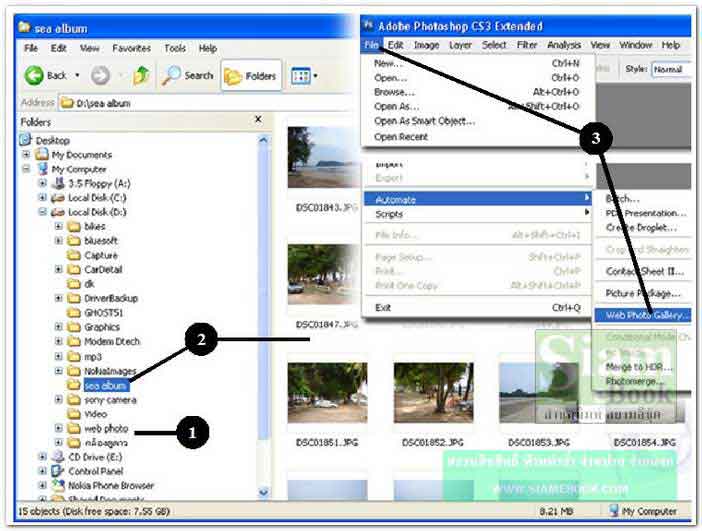
3. ใน Photoshop ให้คลิก File>>Automate>>Web Photo Gallery
4. คลิกปุ่ม Browse ไปเลือกโฟลเดอร์ที่เก็บรวบรวมไฟล์ภาพไว้ ก็คือ sea album
5. คลิกปุ่ม Destination ไปเลือกโฟลเดอร์ที่จะนำไฟล์ภาพไปเก็บไว้ก็คือ web photo
6. เสร็จแล้วคลิกปุ่ม OK
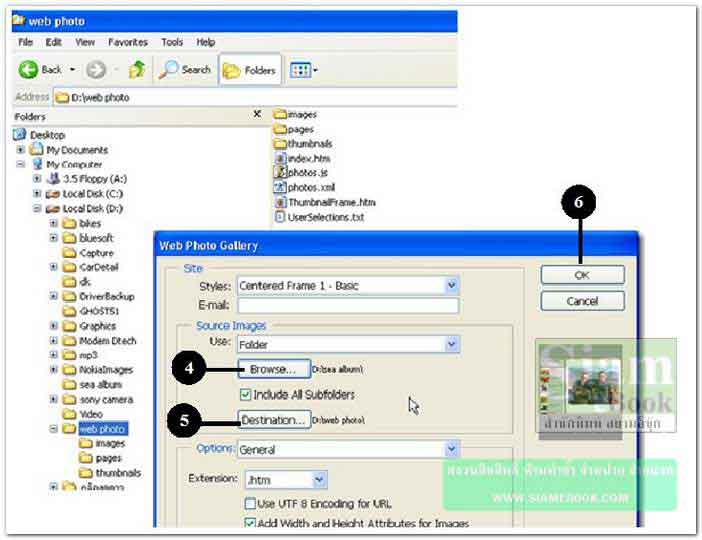
7. หลังจากโปรแกรมทำงานเสร็จแล้ว ก็จะได้ไฟล์และโฟลเดอร์ย่อย โดยจะมีไฟล์ index.htm เป็นไฟล์หลัก การเรียกใช้งานให้ดับเบิ้ลคลิกไฟล์นี้
8. สำหรับการนำไปใช้งาน ให้ก็อปปี้ไฟล์และโฟลเดอร์ทั้งหมดไปไว้บนอินเตอร์เน็ต
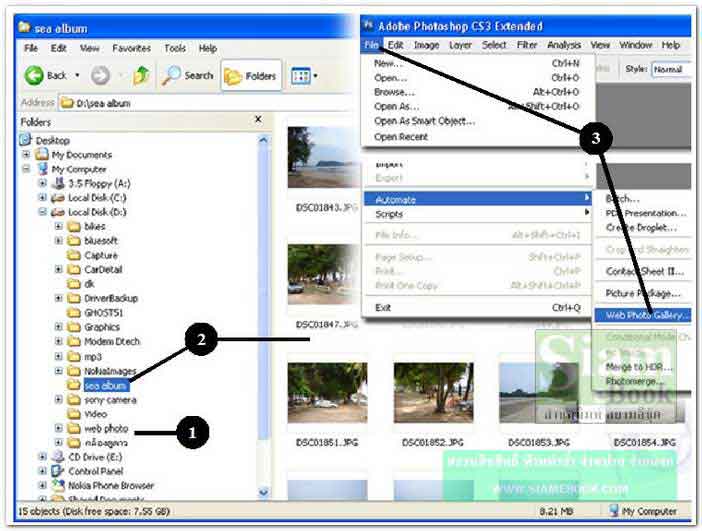
- Details
- Category: มือใหม่ Photoshop CS3
- Hits: 5896
โปรแกรมสร้างภาพกราฟิคแบบเว็คเตอร์ ที่มีความโดดเด่นในการวาดภาพ ออกแบบภาพได้ค่อนข้าง อิสระ เช่น การวาดภาพคน สัตว์ สิ่งของ ออกแบบโลโก้เครื่องหมายการค้า ตรา สัญลักษณ์ การสร้างงานหรือ ภาพประกอบในการผลิตสิ่งพิมพ์ สร้างภาพประกอบสำหรับเว็บไซท์ เป็นต้น
การติดตั้งโปรแกรม Illustrator CS
ตัวโปรแกรมนี้ ทางผู้ผลิตได้เปิดให้ดาวน์โหลดได้จากเว็บไซท์ www.adobe.com เป็นโปรแกรมให้ ทดลองใช้งานได้แค่ 30 วัน (Trial) ตัวโปรแกรมราคาเป็นหมื่น แล้วใครจะให้ฟรีๆ ละครับ ก็ต้องให้ลองใช้ ยั่วน้ำลายกันไปก่อน เผื่อถ้าถูกใจ ลูกค้าอาจจะซื้อ
1. เข้าโปรแกรม Windows Explorer เพื่อดูข้อมูลที่ได้ดาวน์โหลดมา
2. ไปยังโฟลเดอร์ที่เก็บไฟล์ไว้
3. ดับเบิ้ลคลิกที่ไฟล์ชื่อ Setup.exe ซึ่งเป็นไฟล์ที่ช่วยในการติดตั้งโปรแกรม
4. ทำตามคำแนะนำในการติดตั้งไปเรื่อยๆ
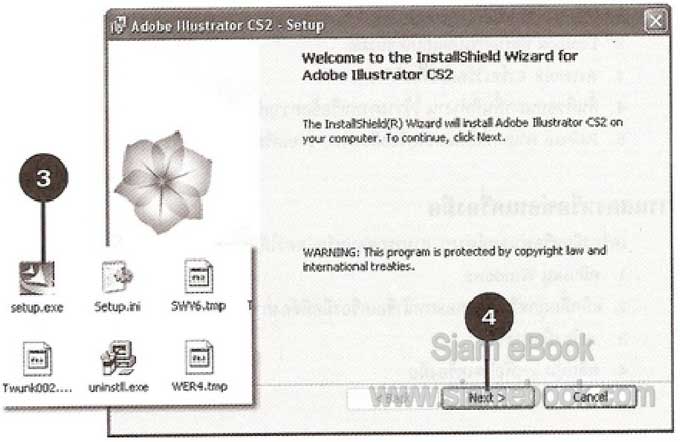
- Details
- Category: วาดภาพด้วย Adobe Illustrator CS3
- Hits: 3452
1. Menu Bar เมนูบาร์เป็นรายการคำสั่ง
2. Toolbox ทูลบ็อกซ์เป็นแถบเครื่องมือ
3. Artwork อาร์ตเวิร์คเป็นพื้นที่ทำงาน
4. พื้นที่รอบนอกพื้นที่ทำงาน ไว้วางภาพหรือข้อความชั่วคราวได้
5. Palette พาเลตต์เป็นแถบเครื่องมือต่างๆ ช่วยเสริมการทำงาน เช่น เครื่องมือสี
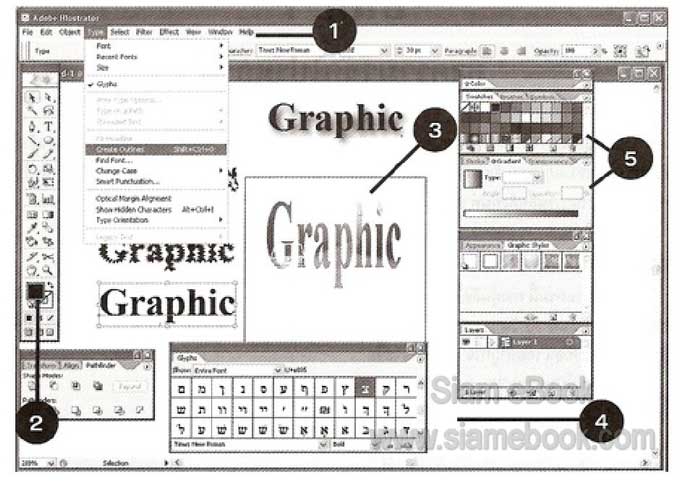
การแสดงหรือซ่อนเครื่องมือของ Illustrator CS
เครื่องมือหรือพาเลตต์ต่างๆ สามารถซ่อนหรือแสดงให้ปรากฏบนหน้าจอได้โดย
1. คลิกเมนู Windows
2. คลิกติ๊กถูกหรือเอาถูกออกหน้าชื่อเครื่องมือที่ต้องการแสดงหรือซ่อนไว้
3. เครื่องมือต่างๆ
4. คลิกปุ่ม x เพื่อปิดเครื่องมือ
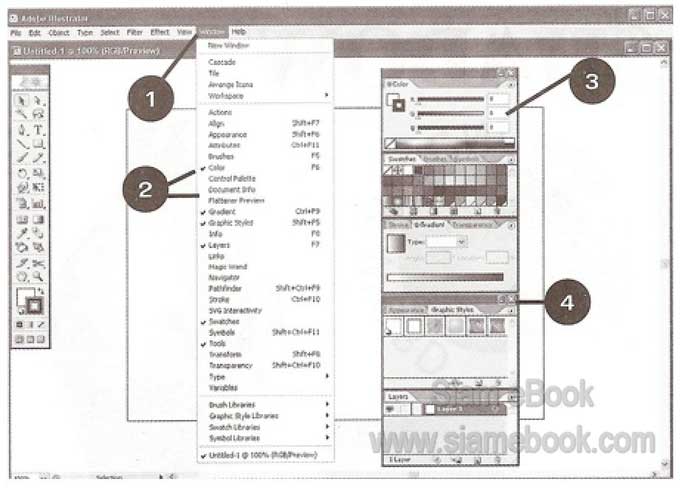
ตัวอย่างงานที่สร้างด้วย Illustrator CS
เป็นตัวอย่างงานที่สามารถสร้างด้วยโปรแกรมนี้ได้ มีหลายแบบ ดังภาพ

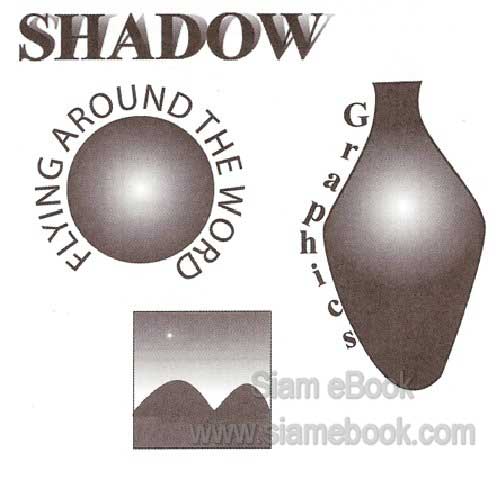
- Details
- Category: วาดภาพด้วย Adobe Illustrator CS3
- Hits: 5361
โดยปกติเมื่อเข้าโปแรกรมก็จะปรากกหน้าจอให้เริ่มสร้างงานใหม่ได้ทันที แต่ก็มีบ้างในบางกรณีที่เรา ต้องการสร้างงานใหม่เอง โดยกำหนดคุณลักษณะของงานตามที่ต้องการ
1. คลิกเมนู File>>New
2. ในกรอบข้อความที่ปรากฏขึ้นมา ให้กำหนดค่าตามต้องการเช่น
Name คลิกและพิมพ์ชื่อไฟล์ในช่องนี้
Size ขนาดของงาน มีให้เลือกหลายขนาด เช่น A3 A4 Letter เป็นต้น
Units หน่วยวัด งานที่สร้างกำหนดขนาดเป็นนิ้วก็ต้องเลือกหน่วยวัดเป็นนิ้ว Inches
Oreintation เป็นลักษณะการวางกระดาษ วางในแนวตั้งหรือแนวนอน
Artboard Setup ขนาดของชิ้นงาน กว้าง x ยาว เท่าไร Width เป็นค่าในแนวนอน ส่วน Height เป็นค่าในแนวตั้ง
Color Mode เป็นประเภทของสี CMYK Color สำหรับการทำสิ่งพิมพ์ น้อยคนที่จะได้ใช้ ส่วน RGB จะเป็นสีที่เราใช้กันเป็นส่วนใหญ่ เช่นภาพประกอบในเว็บไซท์ ประกอบในเอกสารรายงาน หรือภาพใดๆ ที่ไม่ มีจุดประสงค์เพื่อนำไปทำสิ่งพิมพ์ที่ต้องทำเพลทส่งโรงพิมพ์ ในส่วนนี้ให้เลือกแบบ RGB
3. กำหนดค่าเสร็จแล้วก็คลิกปุ่ม OK สำหรับมือใหม่เพิ่งเริ่มต้นก็ไม่จำเป็นต้องกำหนดค่าใดๆ ก็ได้ คลิกปุ่ม OK ได้เลย พอเริ่มศึกษาการใช้งานโปรแกรม และเข้าใจดีแล้ว จึงค่อยกำหนดให้ตรงตามต้องการ
4. หลังจากนั้น ก็จะปรากฏหน้าจอดังภาพ การวาดภาพก็วาดให้อยู่ในขอบเขต Artboard Setup หรือภายในขนาดของงานเท่านั้น
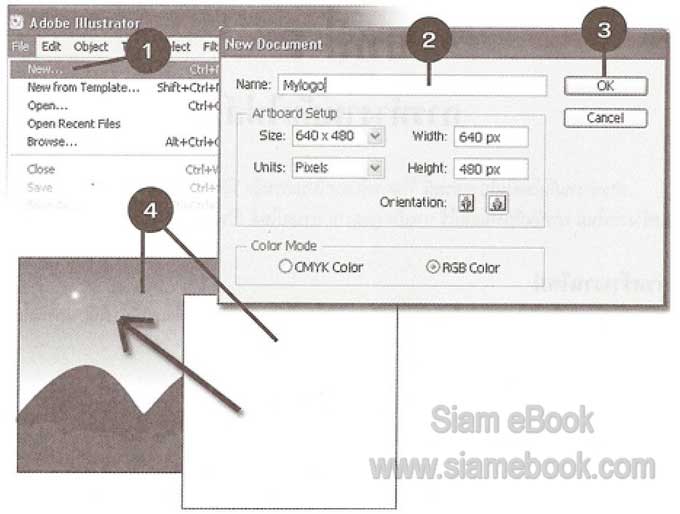
- Details
- Category: วาดภาพด้วย Adobe Illustrator CS3
- Hits: 5951
FastStone Photo Resizer 3.0 Article Count: 4
มือใหม่ Microsoft Office Publisher 2007 Article Count: 50
มือใหม่ CorelDRAW 12 Article Count: 1
มือใหม่ Photoshop CS3 Article Count: 123
คอมพิวเตอร์กับการผลิตหนังสือ Article Count: 34
Capture Express Article Count: 7
การจับหน้าจอคอมพิวเตอร์ Article Count: 10
จัดการไฟล์รูปภาพด้วย ACD See Article Count: 10
ดูไฟล์รูปภาพด้วย Picperk Article Count: 11
การจับภาพหน้าจอคอมพิวเตอร์ด้วย ScreenHunter Article Count: 2
วาดภาพด้วย Adobe Illustrator CS3 Article Count: 81
รวมเทคนิคการใช้งาน CorelDRAW 12 Article Count: 116
คู่มือผลิตสิ่งพิมพ์ด้วย PageMaker 6.5 Article Count: 80
รวมตัวอย่างงาน Photoshop สำหรับมือใหม่ Article Count: 103
จัดการภาพด้วย PhotoScape Article Count: 33
วิธีใช้ Illustrator CS6 Article Count: 1
Paint Article Count: 5
ใบปลิว ทำใบปลิว Article Count: 13
ใบปลิวขนาด A5 Article Count: 11
สิ่งพิมพ์สำเร็จรูปพร้อมใช้ Article Count: 2
โปรแกรมแต่งภาพฟรี Artweaver Article Count: 9
Photoshop CS6 Article Count: 17
Page 105 of 181


